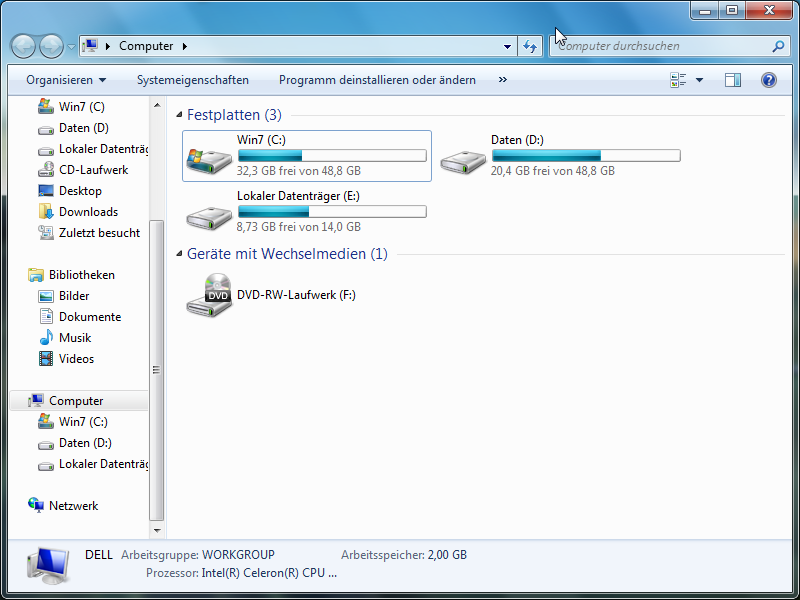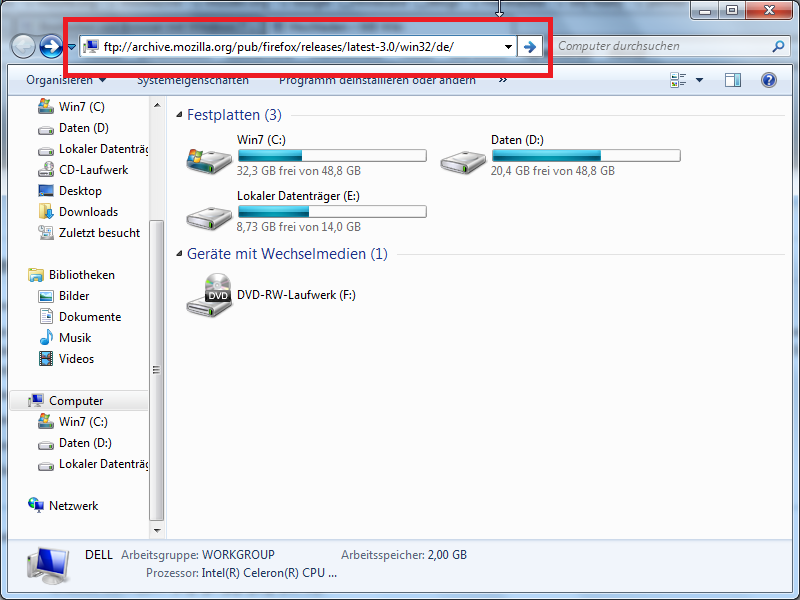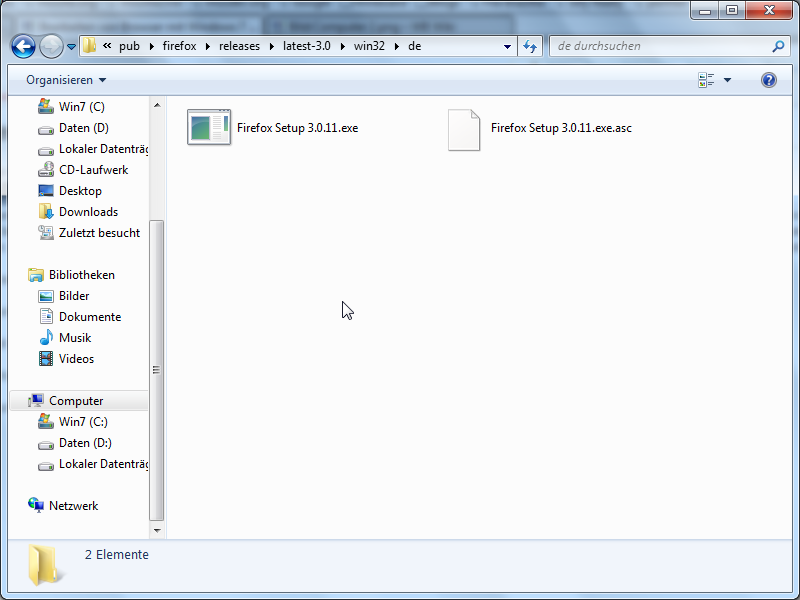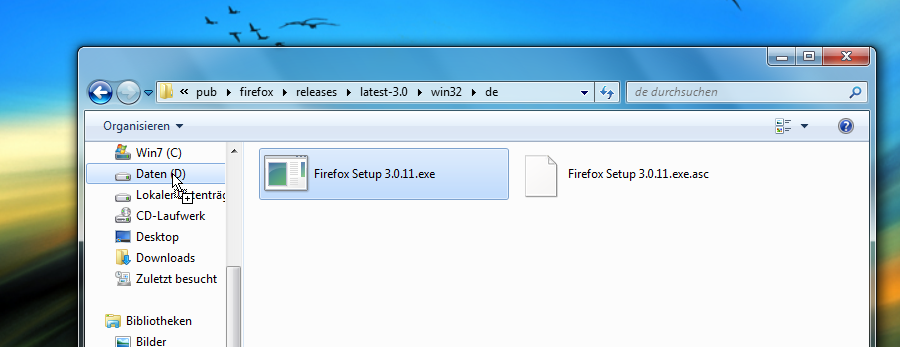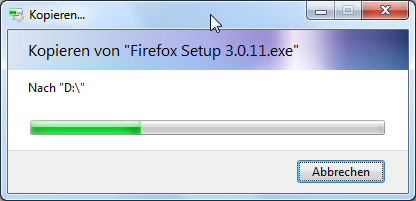Browser mit Windows 7 herunterladen: Unterschied zwischen den Versionen
K |
Dirk (Diskussion | Beiträge) K (Formatierung und WIKI-Links überarbeitet) |
||
| Zeile 1: | Zeile 1: | ||
| − | + | Microsoft hatte angekündigt, dass in der endgültigen Fassung von [[Windows 7]], die in Europa erscheinen wird, der Internet Explorer entfernt wird. | |
(Microsoft hat [http://www.winboard.org/forum/news/110712-windows-7-e-kommt-nicht.html kürzlich] verlautbart, dass auch in Europa die ganz normale Version in Handel gelangen wird.) | (Microsoft hat [http://www.winboard.org/forum/news/110712-windows-7-e-kommt-nicht.html kürzlich] verlautbart, dass auch in Europa die ganz normale Version in Handel gelangen wird.) | ||
| − | Microsoft hatte daran gedacht, den IE8 als [http://www.winvistaside.de/forum/index.php?showtopic=2830&view=findpost&p=19418 optionales Update] (klicken für Informationen) anzubieten. | + | [[Microsoft]] hatte daran gedacht, den [[Internet Explorer#Internet Explorer 8| Internet Explorer 8]] (IE8) als [http://www.winvistaside.de/forum/index.php?showtopic=2830&view=findpost&p=19418 optionales Update] (klicken für Informationen) anzubieten. |
Dieser Artikel zeigt unabhängig der Politik von Microsoft, wie man [[Mozilla]] [[Firefox]] und/oder [[Opera]] herunterlädt. | Dieser Artikel zeigt unabhängig der Politik von Microsoft, wie man [[Mozilla]] [[Firefox]] und/oder [[Opera]] herunterlädt. | ||
| − | Wir öffnen zunächst den [[Windows Explorer]], indem wir z.B. den [[Computer]] anzeigen lassen. | + | Wir öffnen zunächst den [[Explorer|Windows Explorer]], indem wir z.B. den [[Computer]] anzeigen lassen. |
| + | |||
[[Bild:Computer.png]] | [[Bild:Computer.png]] | ||
| + | |||
Anschließend klicken wir in die Adressleiste und geben folgende Web-Adresse ein und drücken auf "Enter". | Anschließend klicken wir in die Adressleiste und geben folgende Web-Adresse ein und drücken auf "Enter". | ||
| Zeile 19: | Zeile 21: | ||
ftp://ftp.opera.com/pub/opera/win/ | ftp://ftp.opera.com/pub/opera/win/ | ||
| − | ( | + | (nachfolgende Bilder zeigen das Vorgehen für Firefox) |
| + | |||
[[Bild:Computer 2.png]] | [[Bild:Computer 2.png]] | ||
| + | |||
Es erscheint das Verzeichnis auf dem Ftp-Server von Mozilla. | Es erscheint das Verzeichnis auf dem Ftp-Server von Mozilla. | ||
| + | |||
[[Bild:Computer 3.png]] | [[Bild:Computer 3.png]] | ||
| − | Wir klicken auf den entsprechenden Eintrag und ziehen diesen bei gedrückter linker Maustaste auf den Zielordner und lassen die Maustaste dort los. | + | |
| + | Wir '''klicken''' auf den entsprechenden Eintrag und '''ziehen diesen bei gedrückter linker Maustaste''' auf den Zielordner und lassen die Maustaste dort los. | ||
| + | |||
[[Bild:Computer 4a.png]] | [[Bild:Computer 4a.png]] | ||
| − | Der [[Download]] beginnt und sobald er abgeschlossen ist, liegt Mozilla Firefox auf dem Rechner vor, sodass das Programm installiert werden kann. | + | |
| + | Der [[Download]] beginnt und sobald er abgeschlossen ist, liegt Mozilla Firefox auf dem [[Rechner]] vor, sodass das [[Programm]] installiert werden kann. | ||
| + | |||
[[Bild:Computer 5.png]] | [[Bild:Computer 5.png]] | ||
| + | |||
[[Kategorie:Browser (FAQ)]] | [[Kategorie:Browser (FAQ)]] | ||
[[Kategorie:Explorer (FAQ)]] | [[Kategorie:Explorer (FAQ)]] | ||
[[Kategorie:Windows 7 (FAQ)]] | [[Kategorie:Windows 7 (FAQ)]] | ||
Version vom 10. Oktober 2010, 15:20 Uhr
Microsoft hatte angekündigt, dass in der endgültigen Fassung von Windows 7, die in Europa erscheinen wird, der Internet Explorer entfernt wird. (Microsoft hat kürzlich verlautbart, dass auch in Europa die ganz normale Version in Handel gelangen wird.)
Microsoft hatte daran gedacht, den Internet Explorer 8 (IE8) als optionales Update (klicken für Informationen) anzubieten.
Dieser Artikel zeigt unabhängig der Politik von Microsoft, wie man Mozilla Firefox und/oder Opera herunterlädt.
Wir öffnen zunächst den Windows Explorer, indem wir z.B. den Computer anzeigen lassen.
Anschließend klicken wir in die Adressleiste und geben folgende Web-Adresse ein und drücken auf "Enter".
Firefox: ftp://ftp.mozilla.org/pub/firefox/releases/latest/win32/de/
Opera: ftp://ftp.opera.com/pub/opera/win/
(nachfolgende Bilder zeigen das Vorgehen für Firefox)
Es erscheint das Verzeichnis auf dem Ftp-Server von Mozilla.
Wir klicken auf den entsprechenden Eintrag und ziehen diesen bei gedrückter linker Maustaste auf den Zielordner und lassen die Maustaste dort los.
Der Download beginnt und sobald er abgeschlossen ist, liegt Mozilla Firefox auf dem Rechner vor, sodass das Programm installiert werden kann.